仿真软件的操作过程如下:
①首先在STEP7程序编辑器中完成项目的建立、程序的编辑、硬件配置等步骤。
②在完成编辑、下载到仿真PLC后,打开S7-PLCSIM的应用窗口。
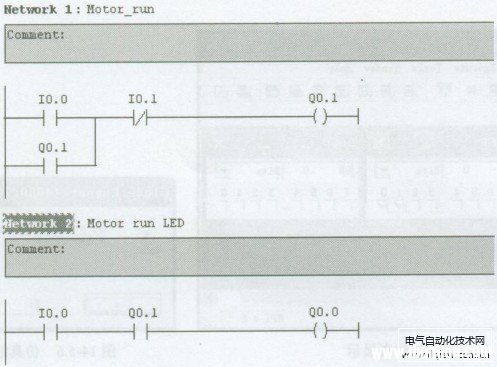
图1仿真程序例
③根据程序的要求,可以选择输入IBO与输出QBO作为仿真对象,使之在窗口中显示。
④按照程序的要求,加入输入信号IO.O (IO.O=“1”)。
⑤点击仿真CPU“模拟面板”的RUN按钮,使仿真PLC处于运行(RUN)模式。
⑥检查仿真输出QO.O、QO.l的结果。
从程序可知,这时PLC的输出QO.O、QO.1应输出“l”,因此,在仿真对象QBO中同样可以得到这一结果,实际仿真PLC运行后的输出QO.O、QO.1同时为“1”(见图2)。
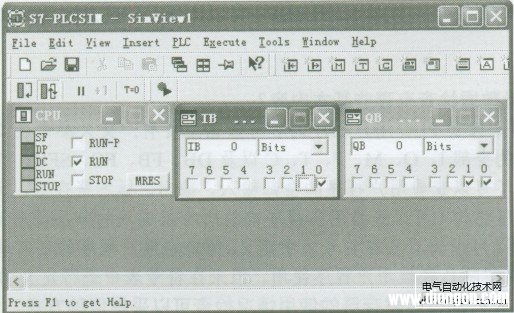
图2加入IO.O的仿真显示
⑦根据程序的设计,再加入输入信号IO.1 (10.1=“1”)。
⑧检查仿真输出QO.O、QO.1的结果。
从程序可知,这时PLC的输出QO.O、QO.1应输出“0”,因此,可以得到实际仿真PLC的输出QO.O、QO.1为“0”(见图3)。
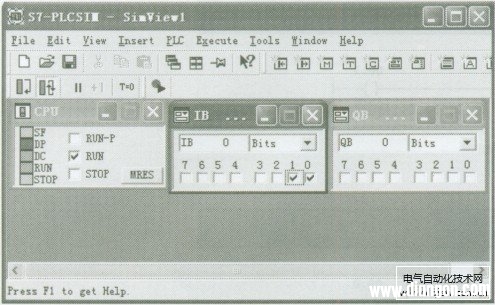
图3加入IO.1的仿真显
